安装和使用FTP for Windows2008
Aug102014
云服务器默认使用Windws 2008 IIS 中自带的FTP服务器。
1、添加FTP帐号
A. 选择“服务管理器”->“配置”->“本地用户和组”->“用户”;在空白处右键选择“新用户”;
B. 输入用户名,全名和描述可以不填写;输入两遍密码;可以设置“用户不能修改密码”和“密码永不过期”;选择“创建”;
2、 打开Internet 服务(IIS)管理器
启动左下角任务栏中的“服务器管理器”,选择“角色”->”Web服务器IIS”->”Internet 服务(IIS)管理器”来打开IIS管理界面;
启动左下角任务栏中的“服务器管理器”,选择“角色”->”Web服务器IIS”->”Internet 服务(IIS)管理器”来打开IIS管理界面;
3、启动添加FTP站点向导
选择左侧连接中的“网站”,点击右侧操作窗口中的“添加FTP站点”;
选择左侧连接中的“网站”,点击右侧操作窗口中的“添加FTP站点”;
4、启动“添加FTP站点”向导
输入FTP站点名称和FTP指向的路径;选择“下一步”;
输入FTP站点名称和FTP指向的路径;选择“下一步”;
5、 绑定和SSL设置
选择你希望开放的IP地址(默认选择全部未分配,即所以IP都开放)和端口(默认选择21);SSL请根据您的具体情况选择,如无需使用SSL,请选择“无”;选择“下一步”;
选择你希望开放的IP地址(默认选择全部未分配,即所以IP都开放)和端口(默认选择21);SSL请根据您的具体情况选择,如无需使用SSL,请选择“无”;选择“下一步”;
6、身份验证和授权信息
身份验证请选择“基本”,不建议开启“匿名”;授权中允许访问的用户可以指定具体范围,如果FTP用户不需要很多的话,建议选择“指定用户”,权限选择“读取”和“写入”;选择“完成”。
身份验证请选择“基本”,不建议开启“匿名”;授权中允许访问的用户可以指定具体范围,如果FTP用户不需要很多的话,建议选择“指定用户”,权限选择“读取”和“写入”;选择“完成”。
7、 测试FTP连接
您可以在“我的电脑”地址栏中输入ftp://IP来连接FTP服务器,根据提示输入账户密码。
您可以在“我的电脑”地址栏中输入ftp://IP来连接FTP服务器,根据提示输入账户密码。
如果您开启了windows默认的防火墙,默认是外网连接不了ftp的,需要设置防火墙策略,允许在windows防火墙的例外里面添加“C:\windows\system32\svchost.exe”程序,才能从外网成功访问ftp
步骤如下:
8)打开windows防火墙,选择允许程序或功能通过windows防火墙
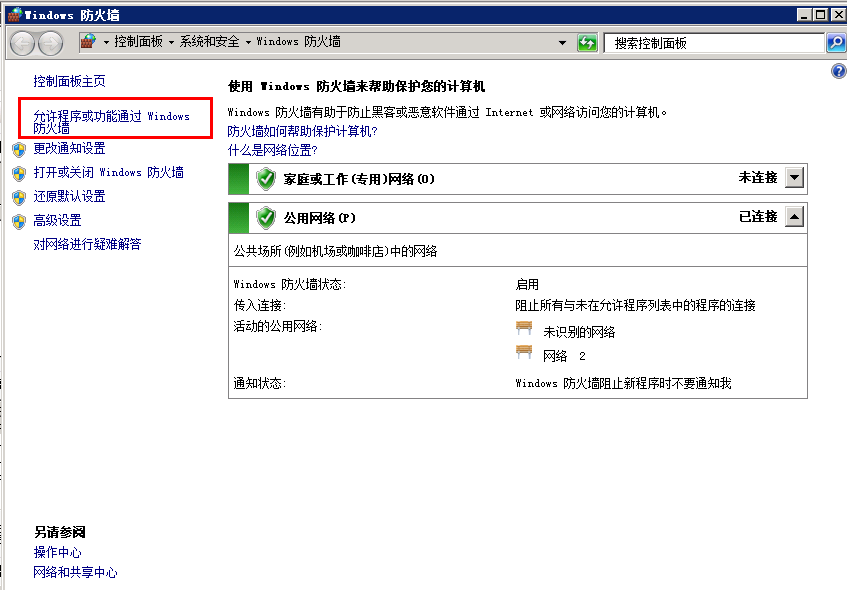
9)选择允许运行另一程序,在添加程序中选择浏览,选择C:\windows\system32\svchost.exe就行打开添加,这时windows服务器主进程就添加在防火墙例外中,点击确定后,这时就可以从外网访问ftp。
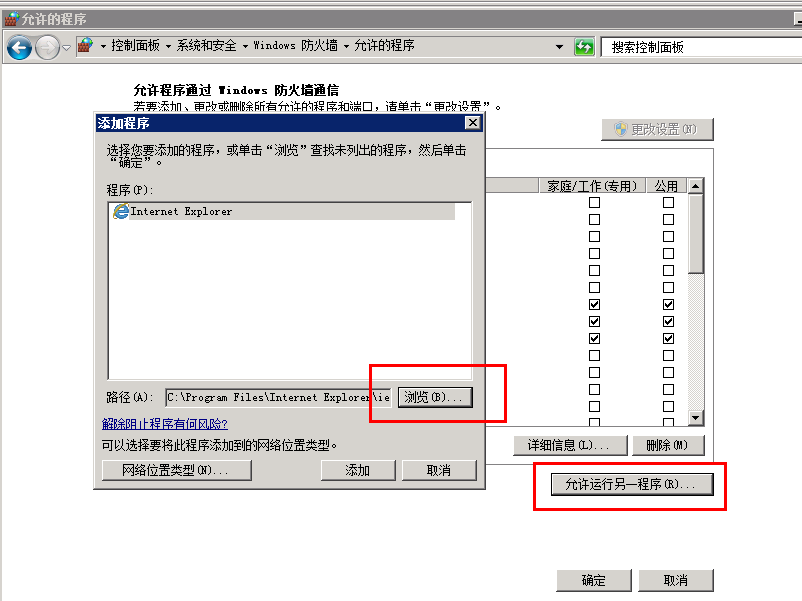
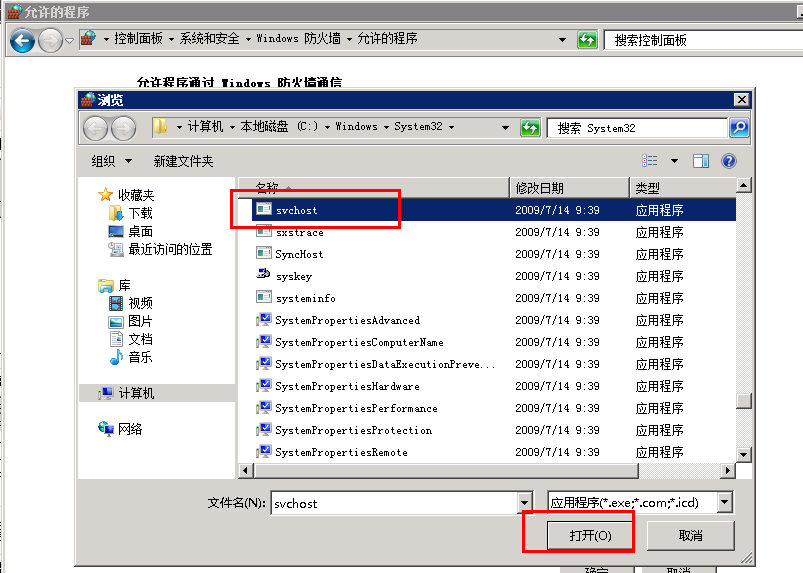
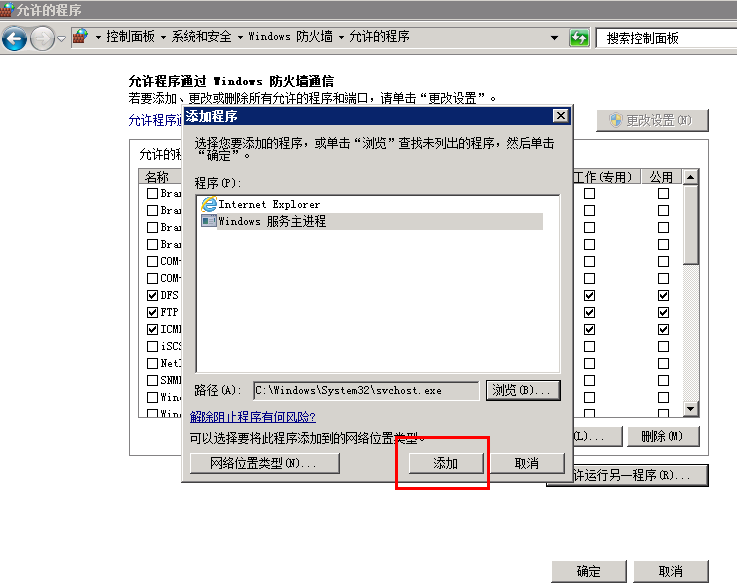
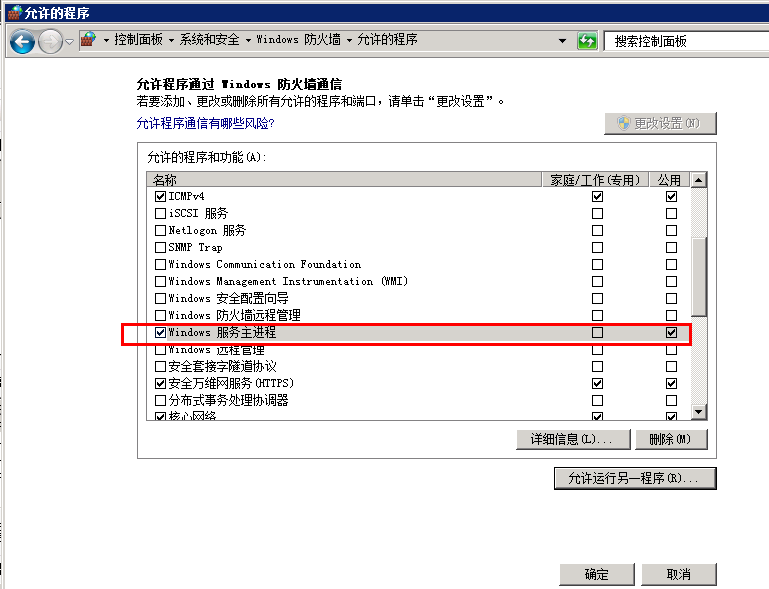
注意:如果您已经通过一键安装安装了FTP服务的话,只需要通过防火墙添加SVchost.exe即可。无需添加用户和新建FTP。
 杯子寂寞,被人倒进了开水,滚烫的感觉,杯子想这就是恋爱的感觉吧。水变温了,杯子很舒服,想着就是生活的感觉吧。水变凉了,杯子害怕,也许这就是失去的感觉吧。水变得彻底的凉,杯子很难受,想把水倒出,水终于倒掉。杯子很舒服,但杯子也掉在地上摔成一片一片的。杯子发现每一片上都有水留下的痕迹,它知道心里还爱着水,它想完整地再爱一次水,却不可能了。难道只有失去后才懂得珍惜,只有等一切过去才知道幸福,它明白了要好好珍惜现在所用有的……
杯子寂寞,被人倒进了开水,滚烫的感觉,杯子想这就是恋爱的感觉吧。水变温了,杯子很舒服,想着就是生活的感觉吧。水变凉了,杯子害怕,也许这就是失去的感觉吧。水变得彻底的凉,杯子很难受,想把水倒出,水终于倒掉。杯子很舒服,但杯子也掉在地上摔成一片一片的。杯子发现每一片上都有水留下的痕迹,它知道心里还爱着水,它想完整地再爱一次水,却不可能了。难道只有失去后才懂得珍惜,只有等一切过去才知道幸福,它明白了要好好珍惜现在所用有的……